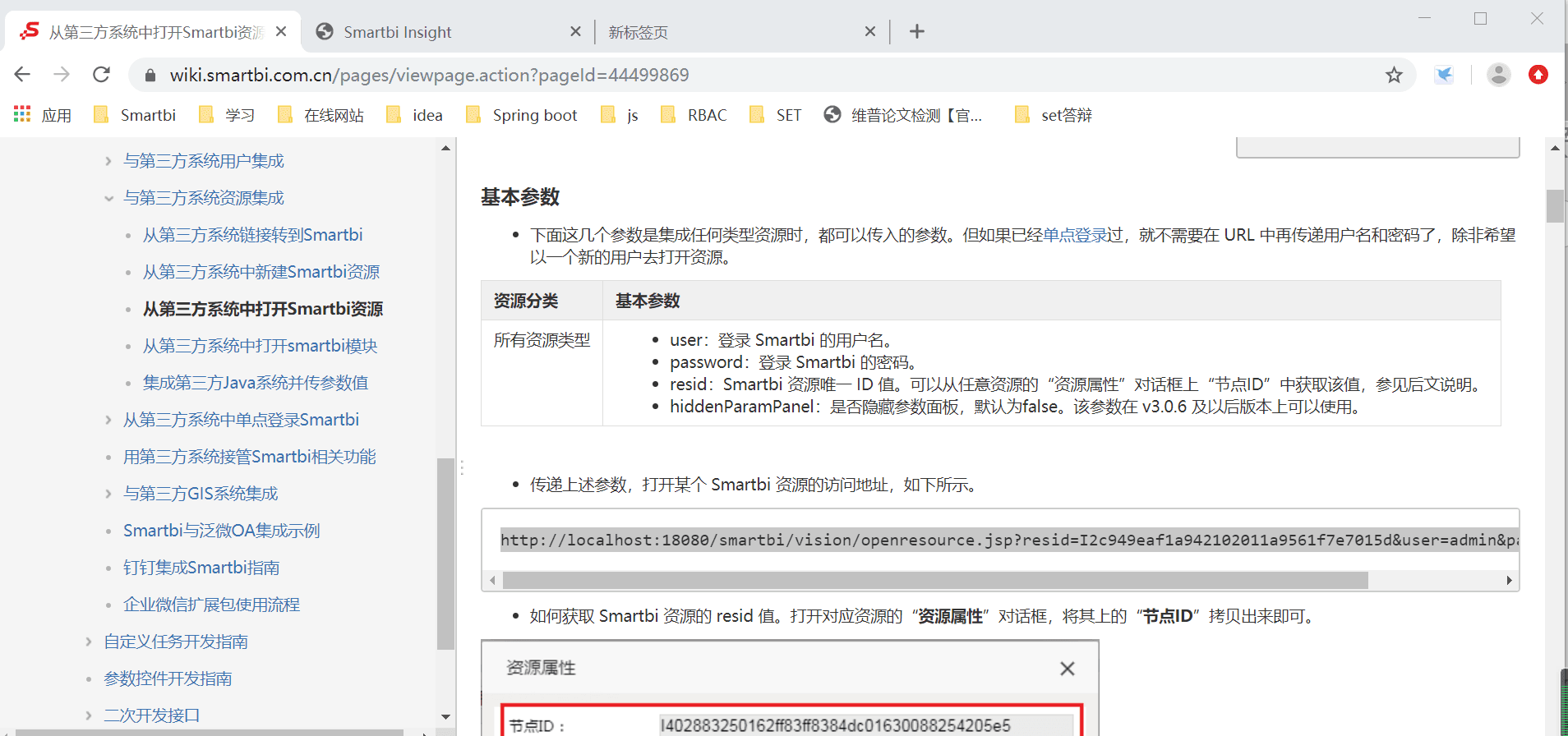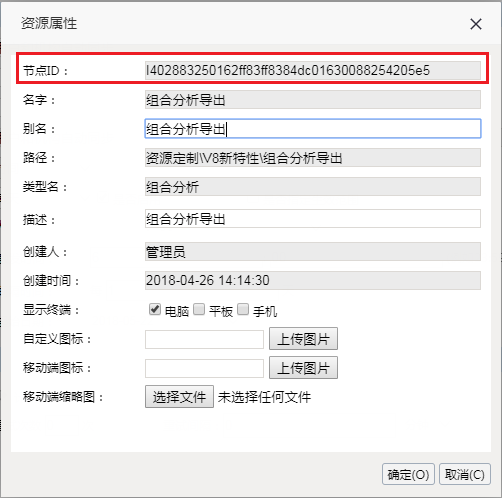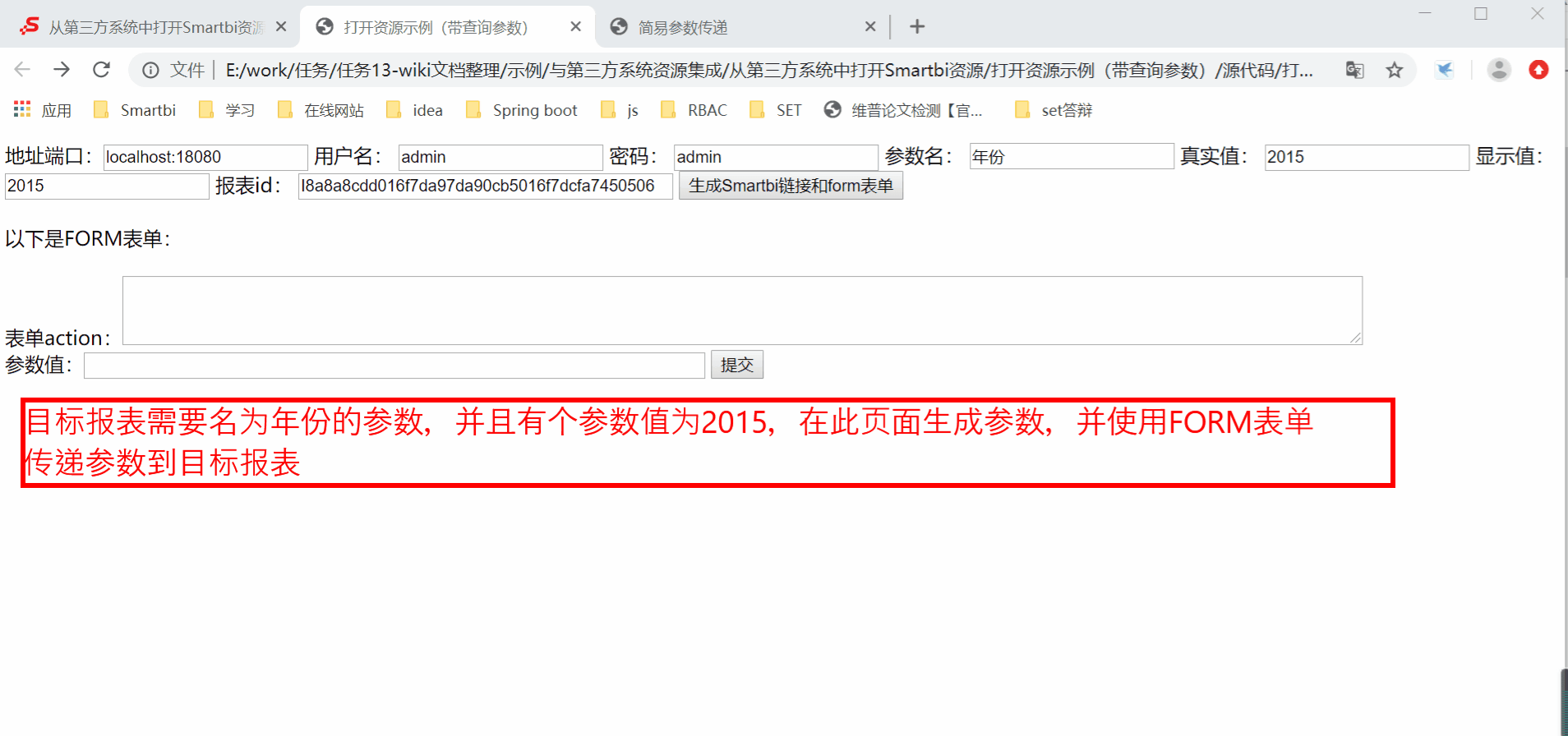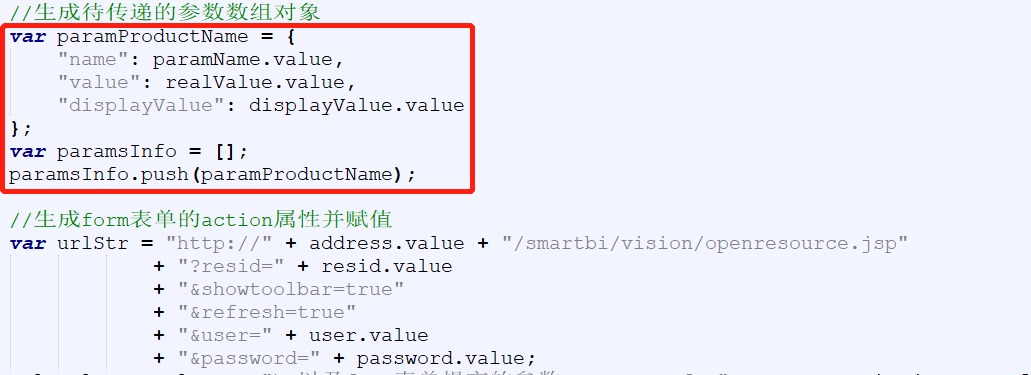1. 说明
将报表或页面嵌入到第三方系统中(资源集成),是系统集成中最为常见的一种方式。Smartbi 可以方便地集成到客户现有的门户系统中,或者是其它任意系统中。通常做法是在页面中放置一个 iframe 标签,然后通过 src 属性访问 Smartbi 的资源链接即可。详述如下。
1.1. 资源访问地址
在外部系统中集成 Smartbi 的资源,全部通过下面的 URL 地址来访问。Smartbi 将其所有类型资源的访问全部整合到了 openresource.jsp 之中。
| 代码块 | ||
|---|---|---|
| ||
http://localhost:18080/smartbi/vision/openresource.jsp |
| 提示 |
|---|
打开报表是否刷新数据。如果不指使用移动设备通过“openresource.jsp”打开自助仪表盘、电子表格的资源时,访问页面将默认切换至移动端效果 |
1.2. 支持的资源类型
目前支持被集成的资源类型有:自助仪表盘、自助数据集、数据模型、自助ETL、数据挖掘、ETL自动化、作业流、多维分析、即席查询、透视分析、Web链接、电子表格、仪表盘页面、WEB电子表格、可视化查询、SQL数据集、存储过程查询、原生SQL查询,以及Excel导入模版等。
| 面板 | ||||||||
|---|---|---|---|---|---|---|---|---|
| ||||||||
|
1.3. 基本参数
下面这几个参数是集成任何类型资源时,都可以传入的参数。但如果已经单点登录过,就不需要在 URL 中再传递用户名和密码了,除非希望以一个新的用户去打开资源。
资源分类 | 基本参数 |
|---|---|
所有资源类型 |
|
传递上述参数,打开某个 Smartbi 资源的访问地址。
资源访问地址如下所示。
| 代码块 | ||
|---|---|---|
| ||
http://localhost:18080/smartbi/vision/openresource.jsp?resid=I2c949eaf1a942102011a9561f7e7015d&user=admin&password=manager |
如何获取 Smartbi 资源的 resid 值。打开对应资源的“资源属性”对话框,将其上的“节点ID”拷贝出来即可。
2. 附加参数
附加参数说明
除了基本参数外,各种资源类型还有一些其它参数可供设置。按照资源类型,分别说明如下。
资源分类 | 附加参数(可选项) |
|---|---|
| 灵活分析 | 查询参数:控制灵活分析的数据展示。
显示参数:控制工具栏和是否默认刷新数据等。
中间以空格分割,每个button字符串具体说明如下:
图形参数:用于控制图形类型,比如定制灵活分析时采用的是柱图,集成打开时可改为线图展示。 有如下三个参数配套使用,chartindex和chartname必须要传入一个,charttype必须传入。
|
| 即席查询 | 查询参数:控制灵活分析的数据展示。
显示参数:控制工具栏和是否默认刷新数据等。
|
多维分析 | 查询参数:控制数据展示。
显示参数:控制工具栏和是否默认刷新数据等。
中间以空格分割,每个button字符串具体说明如下:
|
可视化数据集、SQL数据集、原生SQL数据集、存储过程数据集、多维数据集、 Java数据集 | 显示参数:控制界面元素是否显示。
|
| 透视分析 | 查询参数:控制数据展示。
字段设置参数:控制行区列区的字段。
{ 显示参数:控制工具栏和是否默认刷新数据等。
|
| 电子表格/web电子表格 | 查询参数:控制数据展示。
显示参数:控制工具栏和是否默认刷新数据等。
|
| 自助仪表盘 | 查询参数:控制数据展示。
单个参数:openresource.jsp?resid=e06fd037ef41336fe79908f60e961c95¶msInfo={"OrderDate":{"values":["2016-01-03"]}} 单个参数多个参数值:openresource.jsp?resid=e06fd037ef41336fe79908f60e961c95¶msInfo={"OrderDate":{"values":["2016-01-03", "2016-01-06"]}} 多个参数:openresource.jsp?resid=e06fd037ef41336fe79908f60e961c95¶msInfo={"OrderDate":{"values":["2016-01-03"]},"OrderDate2":{"values":["2016-01-10"]}} 注:上面例子的“OrderDate”为筛选器组件的标题,默认为对应的维度名称
显示参数:控制显示模式、工具栏和是否默认刷新数据等。
|
| Excel导入模版 | 显示参数:控制显示模式
|
注意:base64后的字符串需要encode一下,否则存在特殊字符时会乱码。参考写法:
| 代码块 | ||||
|---|---|---|---|---|
| ||||
<%
String url = "http://localhost.:15000/smartbi/vision/openresource.jsp?resid=I2c949e8e1ac2d5e6011ac380971301b8";
JSONArray paramArray = new JSONArray();
JSONObject paramObject = new JSONObject();
paramObject.put("name", "产品名称参数");
paramObject.put("value", "牛奶");
paramObject.put("displayValue", "牛奶");
paramArray.put(paramObject);
String paramString = paramArray.toString();
String base64ParamString = java.net.URLEncoder.encode((new sun.misc.BASE64Encoder()).encode(paramString.getBytes("UTF-8")));
url += "¶msInfoBase64=" + base64ParamString;
url += "&refresh=true";
//System.out.println("url: " + url);
response.sendRedirect(url);
%> |
3. 打开资源示例(不带查询参数)
3.1. 说明
下面仅介绍基本参数传递,不带任何附加参数。
...
1、在外部系统中使用 IFrame 方式打开 Smartbi 资源。通常做法是在页面中放置一个 iframe 标签,然后通过 src 属性访问 Smartbi 的资源链接即可。
2、可使用如下两种方法打开资源。
方式一:每次打开资源时,都传递用户名、密码、资源ID过去。为了安全原因,也可以用 POST 方式传递上述参数值。
| 代码块 | ||
|---|---|---|
| ||
http://localhost:18080/smartbi/vision/openresource.jsp?resid=I2c949eaf1a942102011a9561f7e7015d&user=admin&password=manager |
方式二:系统初始化时采用单点登录方式登录 Smartbi,之后通过链接打开资源,就不需要再传递用户名和密码了。
| 代码块 | ||
|---|---|---|
| ||
http://localhost:18080/smartbi/vision/openresource.jsp?resid=I2c949eaf1a942102011a9561f7e7015d |
3、gif演示示例源码请参考:打开资源示例(不带查询参数).rar
4. 打开资源示例(带查询参数)
4.1. 说明
在一些系统集成中,用户可能希望从外部传入参数值来打开 Smartbi 资源,动态刷新数据。动态传递参数的方法,说明如下。
4.2. 设置步骤
1、将下面这段 JavaScript 代码拷贝到第三方系统的某个页面里,因为后面我们需要使用其中的 function toJSONString(obj) 方法对传递的参数值进行处理。
| 代码块 | ||||||
|---|---|---|---|---|---|---|
| ||||||
function parseJSON (jsonString) { //FROM: json.org,json.js
return eval('(' + jsonString + ')');
};
function toJSONString (obj) { //FROM: json.org,json.js
var m = { '\b': '\\b',
'\t': '\\t',
'\n': '\\n',
'\f': '\\f',
'\r': '\\r',
'"' : '\\"',
'\\': '\\\\' };
var s = {
array: function (x) {
var a = ['['], b, f, i, l = x.length, v;
if(l == 0) {
var isNull = true;
for(var i in x) {
// Fenet's code begin
if ( i == "remove" || i == "indexOf" ) {
delete x[i];
continue;
}
if( x.toJSON)
return x.toJSON();
// Fenet's code end
isNull = false;
break;
}
if(!isNull) {
//throw null;
var a = ['{'], b, f, i, v;
for (i in x) {
v = x[i];
f = s[typeof v];
if (f) {
v = f(v);
if (typeof v == 'string') {
if (b) {
a[a.length] = ',';
}
a.push(s.string(i), ':', v);
b = true;
}
}
}
a[a.length] = '}';
return a.join('');
}
} else {
for (i = 0; i < l; i += 1) {
v = x[i];
f = s[typeof v];
if (f) {
v = f(v);
if (typeof v == 'string') {
if (b) {
a[a.length] = ',';
}
a[a.length] = v;
b = true;
}
}
}
}
a[a.length] = ']';
return a.join('');
},
'boolean': function (x) {
return String(x);
},
'null': function (x) {
return "null";
},
number: function (x) {
return isFinite(x) ? String(x) : 'null';
},
object: function (x) {
if (x) {
if (Object.prototype.toString.call(x) === "[object Array]") {
return s.array(x);
}
var a = ['{'], b, f, i, v;
for (i in x) {
v = x[i];
f = s[typeof v];
if (f) {
v = f(v);
if (typeof v == 'string') {
if (b) {
a[a.length] = ',';
}
a.push(s.string(i), ':', v);
b = true;
}
}
}
a[a.length] = '}';
return a.join('');
}
return 'null';
},
string: function (x) {
if (/["\\\x00-\x1f]/.test(x)) {
x = x.replace(/([\x00-\x1f\\"])/g, function(a, b) {
var c = m[b];
if (c) {
return c;
}
c = b.charCodeAt();
return '\\u00' + Math.floor(c / 16).toString(16) + (c % 16).toString(16);
});
}
return '"' + x + '"';
}
};
return s[typeof obj](obj);
}; |
2、构建参数信息对象数组。每个参数都是一个 JavaScript 对象,可设置如下属性。
...
可选项。当参数类型是下拉列表框时,可选择设置该属性值。
- 如果不设置,则会使用原有的参数设置;
- 如果设置,系统中原有的参数备选值就会被忽略。
- 用法:"stanbyValue":[["华南","华南"],["华北","华北"]],注:每个中括号内的依次是备选值的真实值和显示值
3、将参数列表对象转换成 JSON 字符串。通过调用步骤1中的 toJSONString() 函数可以将 JavaScript 对象序列化成 json 字符串,将此部分代码写在集成页面中。注意下图中红色矩形框内代码写法,如果一次传递多个参数就向 paramsInfo 数组中添加多个对象。
| 代码块 | ||||
|---|---|---|---|---|
| ||||
//生成Smartbi链接
function generate(){
//生成待传递的参数数组对象
var paramProductName = {
"name": paramName.value,
"value": realValue.value,
"displayValue": displayValue.value
};
var paramsInfo = [];
paramsInfo.push(paramProductName);
//生成form表单的action属性并赋值
var urlStr = "http://" + address.value + "/smartbi/vision/openresource.jsp"
+ "?resid=" + resid.value
+ "&showtoolbar=true"
+ "&refresh=true"
+ "&user=" + user.value
+ "&password=" + password.value;
url.value = urlStr + "\n以及form表单提交的参数:paramsInfo=" + toJSONString(paramsInfo);
form.action = urlStr;
//给form表单添加参数
//传递的参数对象
paramsInfoForm.value = toJSONString(paramsInfo);
} |
4、将user、password、resid、paramsInfo 等信息传递到 openresource.jsp 地址,即可打开相关资源。如下所示。
| 代码块 | ||
|---|---|---|
| ||
http://localhost:18080/smartbi/vision/openresource.jsp?paramsInfo=[{"name":"产品名称参数","value":"汽水","displayValue":"汽水"}]&resid=I2c949e8e1ac2d5e6011ac380971301b8&showtoolbar=true&refresh=true&user=admin&password=manager |
5、gif演示示例的源码请参考:打开资源示例(带查询参数).rar
| 注意 | ||
|---|---|---|
| ||
|
5.简易参数传递方式
5.1说明
paramsInfo 在实际项目中使用时稍显麻烦,需要构造参数对象数组,并生成 json 字符串。因此在 Smartbi 2.5 以后版本上提供了新的简易参数传递方式,以param.作前缀表示参数实际值,paramDisplay.前缀作为参数显示值。(打开自助仪表盘资源时,参数名(查询参数对象key)对应为筛选器组件的标题)
5.2设置步骤
1、后台表单如下所示。
| 代码块 | ||||
|---|---|---|---|---|
| ||||
<form action="http://localhost:18080/smartbi/vision/openresource.jsp?resid=I2c90903e114f6f9601114f70e09d000e&refresh=true" method="POST">
<input type="text" name="param.开始日期" value="1996-03-17">
<input type="text" name="paramDisplay.开始日期" value="1996-03-17">
<input type="text" name="param.结束日期" value="1996-09-19">
<input type="text" name="paramDisplay.结束日期" value="1996-09-19">
<input type="text" name="param.产品目录" value="8">
<input type="text" name="paramDisplay.产品目录" value="饮料">
<input type="submit">
</form> |
2、gif演示示例的源码请参考:简易参数传递方式.rar
这样就比较简单了,也无需在项目中使用 JSON 作为类库,调用其中的 toJSONString() 方法了。但是需要注意,如果在URL中直接传递参数,参数值和名称等存在中文时容易出现问题。最好使用 POST 方式,或者在URL中以UTF-8编码传递,并修改 tomcat/conf/server.xml 中Connector 中添加URIEncoding="UTF-8" 属性。
6. 集成异常排查
- 可参考资源集成异常排查指南解决参数传递异常、登录闪退等问题;
- 在Chrome内核浏览器中遇到跨域问题,可参考单点登录集成,通过谷歌浏览器80版本及以上访问Smartbi报表,有时会跳转到Smartbi登录界面,其中使用nginx代理解决方案参考 nginx解决跨域问题方案参考
| 信息 |
|---|
当Smartbi环境与第三方系统集成环境的域名、端口、协议有任意一个不同,那么就有可能发生跨域问题 |
1. 说明
将报表或页面嵌入到第三方系统中(资源集成),是系统集成中最为常见的一种方式。Smartbi 可以方便地集成到客户现有的门户系统中,或者是其它任意系统中。通常做法是在页面中放置一个 iframe 标签,然后通过 src 属性访问 Smartbi 的资源链接即可。详述如下。
1.1. 资源访问地址
在外部系统中集成 Smartbi 的资源,全部通过下面的 URL 地址来访问。Smartbi 将其所有类型资源的访问全部整合到了 openresource.jsp 之中。
| 代码块 | ||
|---|---|---|
| ||
http://localhost:18080/smartbi/vision/openresource.jsp |
| 提示 |
|---|
使用移动设备通过“openresource.jsp”打开自助仪表盘、电子表格的资源时,访问页面将默认切换至移动端效果 |
1.2. 支持的资源类型
目前支持被集成的资源类型有:自助仪表盘、自助数据集、数据模型、自助ETL、数据挖掘、ETL自动化、作业流、多维分析、即席查询、透视分析、Web链接、电子表格、仪表盘页面、WEB电子表格、可视化查询、SQL数据集、存储过程查询、原生SQL查询,以及Excel导入模版等。
| 面板 | ||||||||
|---|---|---|---|---|---|---|---|---|
| ||||||||
|
1.3. 基本参数
下面这几个参数是集成任何类型资源时,都可以传入的参数。但如果已经单点登录过,就不需要在 URL 中再传递用户名和密码了,除非希望以一个新的用户去打开资源。
...
资源分类
...
基本参数
...
所有资源类型
...
- user:登录 Smartbi 的用户名。
- password:登录 Smartbi 的密码。
- resid:Smartbi 资源唯一 ID 值。可以从任意资源的“资源属性”对话框上“节点ID”中获取该值,参见后文说明。
- hiddenParamPanel:是否隐藏参数面板,默认为false。该参数在 v3.0.6 及以后版本上可以使用。
传递上述参数,打开某个 Smartbi 资源的访问地址。
资源访问地址如下所示。
| 代码块 | ||
|---|---|---|
| ||
http://localhost:18080/smartbi/vision/openresource.jsp?resid=I2c949eaf1a942102011a9561f7e7015d&user=admin&password=manager |
如何获取 Smartbi 资源的 resid 值。打开对应资源的“资源属性”对话框,将其上的“节点ID”拷贝出来即可。
2. 附加参数
附加参数说明
除了基本参数外,各种资源类型还有一些其它参数可供设置。按照资源类型,分别说明如下。
...
资源分类
...
附加参数(可选项)
...
查询参数:控制灵活分析的数据展示。
- paramsInfo:参数信息,需要对灵活分析的查询参数数组进行JSON序列化。
- paramsInfoBase64:paramsInfo参数经过Base64编码后的格式,用来解决参数中包含中文和特殊字符问题。与paramsInfo参数,两者选其一。
- Base64编码是使用sun.misc.BASE64Encoder()).encode("你好".getBytes("UTF-8")的方式转码,如果是直接使用前端处理,需要使用JS的转码方法
显示参数:控制工具栏和是否默认刷新数据等。
- showtoolbar:控制是否在报表的分析页面显示工具栏,默认为true。
- shorttoolbar:控制是否在报表的分析页面显示快速工具栏,默认为false不显示。
- refresh:打开报表是否刷新数据,默认为false。
- hidetoolbaritems:控制报表工具栏中需要隐藏的button,其格式如下: REFRESH SAVE SAVEAS MYFAVORITE
中间以空格分割,每个button字符串具体说明如下:
- REFRESH 刷新;
- SAVE 保存;
- SAVEAS 另存为;
- MYFAVORITE 保存到收藏夹;
- EXPORT 导出;
- VIEW 视图;
- SELECTFIELD 增加/删除字段;
- CHARTSETTING 图形设置;
- PRINT 打印;
- PARAMSETTING 参数设置;
- SUBTOTAL 分类汇总;
- REPORTSETTING 报表设置。
- BACKWARD 后退
- FORWARD 前进
- CREATEINSIGHTINQUERY 透视分析
- SETUSERPARAM个人参数
- shorttoolbaralign:控制快速工具栏对齐方式,取值如下:
- center 居中;
- left 居左;
- right 居右
图形参数:用于控制图形类型,比如定制灵活分析时采用的是柱图,集成打开时可改为线图展示。
有如下三个参数配套使用,chartindex和chartname必须要传入一个,charttype必须传入。
- chartindex:图形在报表中的位置,string 类型;从左至右、从上至下开始编号,编号从0开始。
- chartname:图形名称,string 类型。
- 如果通过chartname定位图形,必须确保图形没有重名;
- 如果chartindex和chartname都有值,则以chartindex为准定位图形。
- charttype:图形类型,string 类型。支持
- 线图(charttype=Line)、
- 柱图(charttype= StackColumn)、
- 2D饼图(charttype= Pie2D)、
- 油量表(charttype= Gauge)等四种类型。
...
查询参数:控制灵活分析的数据展示。
- paramsInfo:参数信息,需要对灵活分析的查询参数数组进行JSON序列化。
- paramsInfoBase64:paramsInfo参数经过Base64编码后的格式,用来解决参数中包含中文和特殊字符问题。与paramsInfo参数,两者选其一。
显示参数:控制工具栏和是否默认刷新数据等。
- showtoolbar:控制是否在报表的分析页面显示工具栏,默认为true。
- shorttoolbar:控制是否在报表的分析页面显示快速工具栏,默认为false不显示。
- refresh:打开报表是否刷新数据,默认为false。
- showLeftTree:打开报表是否显示左边的资源树,默认为false。
- hidetoolbaritems:控制报表工具栏中需要隐藏的按钮,其格式如下:REFRESH SAVE SAVEAS MYFAVORITE;中间以空格分割,每个按钮对应的值说明如下:
- REFRESH 刷新;
- SAVE 保存;
- SAVEAS 另存为;
- MYFAVORITE 保存到收藏夹;
- EXPORT 导出;
- VIEWSQL 查看SQL
- VIEW 视图;
- CHARTSETTING 图形设置;
- PRINT 打印;
- PARAMSETTING 参数设置;
- REPORTSETTING 报表设置。
- FIELDSETTING 字段设置。
- CREATEINSIGHTINQUERY 透视分析
- MPP 抽取
- FILTERRELATIONSSETTING 过滤器关系
- USERPARAM 个人参数
- TIMECONSUMING 耗时分析
- BLANK1 BLANK2 BLANK3 分割线
多维分析
...
查询参数:控制数据展示。
- paramsInfo:参数信息,需要对多维分析的查询参数数组进行JSON序列化。
- paramsInfoBase64:paramsInfo参数经过Base64编码后的格式,用来解决参数中包含中文和特殊字符问题。与paramsInfo参数,两者选其一。
显示参数:控制工具栏和是否默认刷新数据等。
- refresh:打开报表是否刷新数据,默认为false。
- showtoolbar:控制是否在报表的分析页面显示工具栏,默认为true。
- shorttoolbar:控制是否在报表分析页面显示快速工具栏,默认为false。
- operate:多维分析的操作类型,取值如下:
- browse 浏览;
- discover 探索;
- custom 定制。
- shorttoolbaralign:控制快速工具栏对齐方式,取值如下:
- center 居中;
- left 居左;
- right 居右。
- hidetoolbaritems:控制报表工具栏中需要隐藏的button,其格式如下: REFRESH SAVE SAVEAS MYFAVORITE
中间以空格分割,每个button字符串具体说明如下:
- BACKWARD 后退
- FORWARD 前进
- REFRESH 刷新
- SAVE 保存
- SAVEAS 另存
- MYFAVORITE 添加到收藏夹
- CHARTSETTING 图形
- PANEL 面板
- VIEW 视图
- REPORTSETTING 报表设置
- ADVANCEDSETTING 高级设置
- SUBTOTAL 分类汇总
- PARAMSETTING 参数设置
- MEMBERSETTING 成员属性设置
CLEARHIDDENSETTINGS 取消隐藏行列
PREVIEWMDX 查看MDX
- EXPORT 导出
- PRINT 打印
...
可视化数据集、SQL数据集、原生SQL数据集、存储过程数据集、多维数据集、 Java数据集
...
显示参数:控制界面元素是否显示。
- hidepropertypanel:隐藏属性面板。
- shorttoolbar:控制是否显示快速工具栏,默认为false。
...
查询参数:控制数据展示。
- paramsInfo:参数信息,需要对查询参数数组进行JSON序列化。
- paramsInfoBase64:paramsInfo参数经过Base64编码后的格式,用来解决参数中包含中文和特殊字符问题。与paramsInfo参数,两者选其一。
字段设置参数:控制行区列区的字段。
- fieldsConfig:放行区列区度量区的字段信息数组,需要对字段信息数组进行JSON序列化。字段的内容包括:
{
name : "字段名,和字段别名只需提供任意一个",
alias : "字段别名,和字段名只需提供任意一个",
pos : "row/column/measure中的一个,指定字段所在的区域",
num : 字段在行区/列区/度量区中的顺序号
}
显示参数:控制工具栏和是否默认刷新数据等。
- refresh:打开报表是否刷新数据。如果不指定,以报表保存时的设置为准。
- showtoolbar:控制是否显示工具栏,默认为true。
- showWorkspace:控制是否显示右侧的工作区面板,默认为false。
- showFieldPopupMenu:控制是否在右侧的工作区面板中显示右键菜单,默认为true。
- showResource:控制是否显示左侧的业务主题面板,默认为false。
- hidetoolbaritems:控制报表工具栏中需要隐藏的按钮,其格式如下:REFRESH SAVE SAVEAS MYFAVORITE;中间以空格分割,每个按钮对应的值说明如下:
- SAVE 保存;
- SAVEAS 另存为;
- BTNPARAMSETTING 参数设置
- PANEL 面板
- REPORTSETTING 报表设置
- WARNING 告警
REFRESH 刷新
MYFAVORITE 添加到收藏夹
CHARTSETTING 图形
- VIEW 视图
- EXPORT 导出
- PRINT 打印
SETUSERPARAM 个人参数
RESOURCETREE 资源树
FILTERRELATION 过滤
- TIMECONSUMING 耗时分析
- _space1、_space2、_space3、_space4、_space5 分割线
...
查询参数:控制数据展示。
- paramsInfo:参数信息,需要对多维分析的查询参数数组进行JSON序列化。
- paramsInfoBase64:paramsInfo参数经过Base64编码后的格式,用来解决参数中包含中文和特殊字符问题。与paramsInfo参数,两者选其一。
显示参数:控制工具栏和是否默认刷新数据等。
- showtoolbar:控制是否在报表的分析页面显示工具栏,默认为true。当设备为移动端且 “showheader=false” 时,隐藏标题栏,并显示右侧的按钮区;
- shorttoolbar:控制是否在报表分析页面显示快速工具栏,默认为false。
- hiddenParamPanel:控制是否在报表分析页面显示参数面版,默认为true。
- isWritable:控制回写报表是否允许回写。
- hidetoolbaritems:控制报表工具栏中需要隐藏的按钮,其格式如下:REFRESH MYFAVORITE;中间以空格分割,每个按钮对应的值说明如下:
- REFRESH 刷新;
- MYFAVORITE 保存到收藏夹;
- EXPORT 导出;
- PRINT 打印。
- SETUSERPARAM个人参数
...
- paramsInfo:参数信息,需要对查询参数对象(key为筛选器组件的标题)进行JSON序列化。
参数对象的属性:values,参数值。
示例:
单个参数:openresource.jsp?resid=e06fd037ef41336fe79908f60e961c95¶msInfo={"OrderDate":{"values":["2016-01-03"]}}
单个参数多个参数值:openresource.jsp?resid=e06fd037ef41336fe79908f60e961c95¶msInfo={"OrderDate":{"values":["2016-01-03", "2016-01-06"]}}
多个参数:openresource.jsp?resid=e06fd037ef41336fe79908f60e961c95¶msInfo={"OrderDate":{"values":["2016-01-03"]},"OrderDate2":{"values":["2016-01-10"]}}
注:上面例子的“OrderDate”为筛选器组件的标题,默认为对应的维度名称
- paramsInfoBase64:paramsInfo参数经过Base64编码后的格式,用来解决参数中包含中文和特殊字符问题;与paramsInfo参数,两者选其一。
示例:openresource.jsp?resid=e06fd037ef41336fe79908f60e961c95¶msInfoBase64=eyJPcmRlckRhdGUiOnsidmFsdWVzIjpbIjIwMTYtMDEtMDMiXX19
显示参数:控制显示模式、工具栏和是否默认刷新数据等。
showtoolbar:控制是否在报表上显示工具栏,默认为true。当设备为移动端且 “showheader=false” 时,隐藏标题栏,并显示右侧的按钮区;
- operate:操作方式,目前仅支持operate=edit或operate=EDIT,可选参数,传递该参数代表编辑自助仪表盘
...
显示参数:控制显示模式
- type:操作方式,仅支持type=edit或type=EDIT,可选参数,传递该参数代表编辑Excel导入模版
注意:base64后的字符串需要encode一下,否则存在特殊字符时会乱码。参考写法:
| 代码块 | ||||
|---|---|---|---|---|
| ||||
<%
String url = "http://localhost.:15000/smartbi/vision/openresource.jsp?resid=I2c949e8e1ac2d5e6011ac380971301b8";
JSONArray paramArray = new JSONArray();
JSONObject paramObject = new JSONObject();
paramObject.put("name", "产品名称参数");
paramObject.put("value", "牛奶");
paramObject.put("displayValue", "牛奶");
paramArray.put(paramObject);
String paramString = paramArray.toString();
String base64ParamString = java.net.URLEncoder.encode((new sun.misc.BASE64Encoder()).encode(paramString.getBytes("UTF-8")));
url += "¶msInfoBase64=" + base64ParamString;
url += "&refresh=true";
//System.out.println("url: " + url);
response.sendRedirect(url);
%> |
3. 打开资源示例(不带查询参数)
3.1. 说明
...
3.2. 设置方法
1、在外部系统中使用 IFrame 方式打开 Smartbi 资源。通常做法是在页面中放置一个 iframe 标签,然后通过 src 属性访问 Smartbi 的资源链接即可。
2、可使用如下两种方法打开资源。
方式一:每次打开资源时,都传递用户名、密码、资源ID过去。为了安全原因,也可以用 POST 方式传递上述参数值。
| 代码块 | ||
|---|---|---|
| ||
http://localhost:18080/smartbi/vision/openresource.jsp?resid=I2c949eaf1a942102011a9561f7e7015d&user=admin&password=manager |
方式二:系统初始化时采用单点登录方式登录 Smartbi,之后通过链接打开资源,就不需要再传递用户名和密码了。
| 代码块 | ||
|---|---|---|
| ||
http://localhost:18080/smartbi/vision/openresource.jsp?resid=I2c949eaf1a942102011a9561f7e7015d |
3、gif演示示例源码请参考:打开资源示例(不带查询参数).rar
4. 打开资源示例(带查询参数)
4.1. 说明
在一些系统集成中,用户可能希望从外部传入参数值来打开 Smartbi 资源,动态刷新数据。动态传递参数的方法,说明如下。
4.2. 设置步骤
1、将下面这段 JavaScript 代码拷贝到第三方系统的某个页面里,因为后面我们需要使用其中的 function toJSONString(obj) 方法对传递的参数值进行处理。
| 代码块 | ||||||
|---|---|---|---|---|---|---|
| ||||||
function parseJSON (jsonString) { //FROM: json.org,json.js
return eval('(' + jsonString + ')');
};
function toJSONString (obj) { //FROM: json.org,json.js
var m = { '\b': '\\b',
'\t': '\\t',
'\n': '\\n',
'\f': '\\f',
'\r': '\\r',
'"' : '\\"',
'\\': '\\\\' };
var s = {
array: function (x) {
var a = ['['], b, f, i, l = x.length, v;
if(l == 0) {
var isNull = true;
for(var i in x) {
// Fenet's code begin
if ( i == "remove" || i == "indexOf" ) {
delete x[i];
continue;
}
if( x.toJSON)
return x.toJSON();
// Fenet's code end
isNull = false;
break;
}
if(!isNull) {
//throw null;
var a = ['{'], b, f, i, v;
for (i in x) {
v = x[i];
f = s[typeof v];
if (f) {
v = f(v);
if (typeof v == 'string') {
if (b) {
a[a.length] = ',';
}
a.push(s.string(i), ':', v);
b = true;
}
}
}
a[a.length] = '}';
return a.join('');
}
} else {
for (i = 0; i < l; i += 1) {
v = x[i];
f = s[typeof v];
if (f) {
v = f(v);
if (typeof v == 'string') {
if (b) {
a[a.length] = ',';
}
a[a.length] = v;
b = true;
}
}
}
}
a[a.length] = ']';
return a.join('');
},
'boolean': function (x) {
return String(x);
},
'null': function (x) {
return "null";
},
number: function (x) {
return isFinite(x) ? String(x) : 'null';
},
object: function (x) {
if (x) {
if (Object.prototype.toString.call(x) === "[object Array]") {
return s.array(x);
}
var a = ['{'], b, f, i, v;
for (i in x) {
v = x[i];
f = s[typeof v];
if (f) {
v = f(v);
if (typeof v == 'string') {
if (b) {
a[a.length] = ',';
}
a.push(s.string(i), ':', v);
b = true;
}
}
}
a[a.length] = '}';
return a.join('');
}
return 'null';
},
string: function (x) {
if (/["\\\x00-\x1f]/.test(x)) {
x = x.replace(/([\x00-\x1f\\"])/g, function(a, b) {
var c = m[b];
if (c) {
return c;
}
c = b.charCodeAt();
return '\\u00' + Math.floor(c / 16).toString(16) + (c % 16).toString(16);
});
}
return '"' + x + '"';
}
};
return s[typeof obj](obj);
}; |
2、构建参数信息对象数组。每个参数都是一个 JavaScript 对象,可设置如下属性。
| 属性 | 名称 | 类型 | 备注 |
|---|---|---|---|
| id | 参数名称 | String类型 | 多维分析必选。 |
| name | 参数名称 | String类型 | 必选,多维分析可不选用。 |
| value | 参数真实值 | String类型 | 必选。参数真实值可在参数定义中查看。 |
| displayValue | 参数显示值 | String类型 | 必选。 |
| stanbyValue | 下拉列表参数的备选值 | String类型 | 可选项。当参数类型是下拉列表框时,可选择设置该属性值。
|
3、将参数列表对象转换成 JSON 字符串。通过调用步骤1中的 toJSONString() 函数可以将 JavaScript 对象序列化成 json 字符串,将此部分代码写在集成页面中。注意下图中红色矩形框内代码写法,如果一次传递多个参数就向 paramsInfo 数组中添加多个对象。
| 代码块 | ||||
|---|---|---|---|---|
| ||||
//生成Smartbi链接
function generate(){
//生成待传递的参数数组对象
var paramProductName = {
"name": paramName.value,
"value": realValue.value,
"displayValue": displayValue.value
};
var paramsInfo = [];
paramsInfo.push(paramProductName);
//生成form表单的action属性并赋值
var urlStr = "http://" + address.value + "/smartbi/vision/openresource.jsp"
+ "?resid=" + resid.value
+ "&showtoolbar=true"
+ "&refresh=true"
+ "&user=" + user.value
+ "&password=" + password.value;
url.value = urlStr + "\n以及form表单提交的参数:paramsInfo=" + toJSONString(paramsInfo);
form.action = urlStr;
//给form表单添加参数
//传递的参数对象
paramsInfoForm.value = toJSONString(paramsInfo);
} |
4、将user、password、resid、paramsInfo 等信息传递到 openresource.jsp 地址,即可打开相关资源。如下所示。
| 代码块 | ||
|---|---|---|
| ||
http://localhost:18080/smartbi/vision/openresource.jsp?paramsInfo=[{"name":"产品名称参数","value":"汽水","displayValue":"汽水"}]&resid=I2c949e8e1ac2d5e6011ac380971301b8&showtoolbar=true&refresh=true&user=admin&password=manager |
5、gif演示示例的源码请参考:打开资源示例(带查询参数).rar
| 注意 | ||
|---|---|---|
| ||
|
5.简易参数传递方式
5.1说明
paramsInfo 在实际项目中使用时稍显麻烦,需要构造参数对象数组,并生成 json 字符串。因此在 Smartbi 2.5 以后版本上提供了新的简易参数传递方式,以param.作前缀表示参数实际值,paramDisplay.前缀作为参数显示值。(打开自助仪表盘资源时,参数名(查询参数对象key)对应为筛选器组件的标题)
5.2设置步骤
1、后台表单如下所示。
| 代码块 | ||||
|---|---|---|---|---|
| ||||
<form action="http://localhost:18080/smartbi/vision/openresource.jsp?resid=I2c90903e114f6f9601114f70e09d000e&refresh=true" method="POST">
<input type="text" name="param.开始日期" value="1996-03-17">
<input type="text" name="paramDisplay.开始日期" value="1996-03-17">
<input type="text" name="param.结束日期" value="1996-09-19">
<input type="text" name="paramDisplay.结束日期" value="1996-09-19">
<input type="text" name="param.产品目录" value="8">
<input type="text" name="paramDisplay.产品目录" value="饮料">
<input type="submit">
</form> |
2、gif演示示例的源码请参考:简易参数传递方式.rar
这样就比较简单了,也无需在项目中使用 JSON 作为类库,调用其中的 toJSONString() 方法了。但是需要注意,如果在URL中直接传递参数,参数值和名称等存在中文时容易出现问题。最好使用 POST 方式,或者在URL中以UTF-8编码传递,并修改 tomcat/conf/server.xml 中Connector 中添加URIEncoding="UTF-8" 属性。
6. 集成异常排查
- 可参考资源集成异常排查指南解决参数传递异常、登录闪退等问题;
- 在Chrome内核浏览器中遇到跨域问题,可参考单点登录集成,通过谷歌浏览器80版本及以上访问Smartbi报表,有时会跳转到Smartbi登录界面,其中使用nginx代理解决方案参考 nginx解决跨域问题方案参考
| 信息 |
|---|
当Smartbi环境与第三方系统集成环境的域名、端口、协议有任意一个不同,那么就有可能发生跨域问题 |